パスワードがなくてもiPhoneを消去できる方法
iPhoneを消去したいのに消去ができない時はどうすればいいでしょうか。今回はその問題についてご紹介します。
iPhoneを使っているうちに、特になにもしていないのにiPhoneの動作が急に重くなり、普段何気なく使っている機能も使えなくなったことに遭遇したことはないでしょうか。「なんか最近iPhoneが使いにくいな」と思った時、最も手っ取り早い解決策は一旦iPhoneのデータを全て消去することです。また、もう使わない古いiPhoneを売ったり、業者に頼んでリサイクルしてもらったりする際に、iPhoneを初期化するのも普通です。しかし、そのような単純な作業でも、うまくできない時もあります。今回は、iPhoneの消去をめぐって、iPhoneを消去したらどうなるかや消去する方法、消去できない時の対策などについてご紹介したいと思います。
目次隠す
Part1:iPhoneを消去したらどうなるか
iPhoneを消去したい理由は様々です。システムのバグを解決するためや中古として売る時、個人情報を守るためなどはよく聞く理由です。では、iPhoneを消去したらどうなりますか。iPhoneを消去することはつまりiPhoneを工場出荷状態に戻すことで、iPhoneに保存されている写真や動画、アプリ、メモなど全てのコンテンツが削除され、自分のアカウント情報、WIFIアドレスもなくなります。よって、全てのデータがなくても困らないよう、重要なデータのバックアップをしっかり取っておいた方がいいでしょう。
おすすめ記事:iCloud以外でiPhoneのデータをバックアップする方法4つ>
Part2:パスワードがない場合の消去方法
iPhone本体にパスワードを設定していない時、以下の方法でiPhoneを削除できます。
方法1、iPhone本体で消去する
IPhone本体でのデータの消去方法は、「設定」―「一般」―「リセット」―「すべてのコンテンツと設定を消去」の順で進めば、iPhoneが出荷状態に戻されます。

iPhoneをリセットできない場合のやり方 -1
方法2、iTunesで初期化する
iPhone本体以外、パソコンを利用してiPhoneを消去することも可能です。iPhoneとパソコンを接続して、iTunesを開きます。必要なログインが済んたら、「概要」に入って、「iPhoneを復元」をクリックします。

iPhoneのパスコードを解除する小ワ -2
Part3:パスワードを忘れた場合の消去方法
前節ではパスワードがない場合の消去方法についてご紹介しましたが、普段では個人情報を守るためiPhoneにパスワードを設定するのがほとんどです。もちろん、パスワードを覚えている場合、上掲の方法を実行するのは問題ないです。しかし、パスワードを忘れてしまった場合はどうすればいいでしょうか。
方法1、専用ソフト「AnyUnlock」を使用する
「AnyUnlock」はiOSデバイス専用のロック解除ソフトです。AnyUnlockを使って、iPhoneの画面ロック、MDMロック、iCloudアクティベーションロック、Apple ID、SIMロック、iTunesバックアップパスコード、スクリーンタイムパスコードの解除に完全対応しています。操作が簡単であるわりに、その性能はかなり優れています。是非試してみてください。
以下は参考動画です。

ステップ1、iPhoneとパソコンを接続してから、AnyUnlockを起動します。

「画面ロックを解除」をクリック
ステップ2、スタートボタンをクリックします。デバイスを認識しない場合は、インターフェースの指示に従って、パソコンに接続してください。

「開始」をクリック
ステップ3、指示に従って、ファームウェアをお好きな場所にダウンロードしてください。ダウンロードは少し時間がかかりますので、ダウンロードを完了するまでインターネットから切断しないでください。

「ダウンロード」ボタンをクリック
ステップ4、ダウンロードが完了すると、自動的に以下の画面に出てきます。「今すぐ解除」をクリックすると、自動的にiphoneが再起動し、しばらく待つと、iPhoneが消去されます。

「今すぐ解除」をクリック
方法2、「iPhoneを探す」機能で初期化する
iPhone本体の「iPhoneを探す」機能がオンにしている場合、パソコンのブラウザや他のiPhoneからも対象デバイスを遠距離で消去することができます。
ステップ1、iCloudへのサインインが終わったら、「すべてのデバイス」をクリックし、消去したいデバイスを選択します。
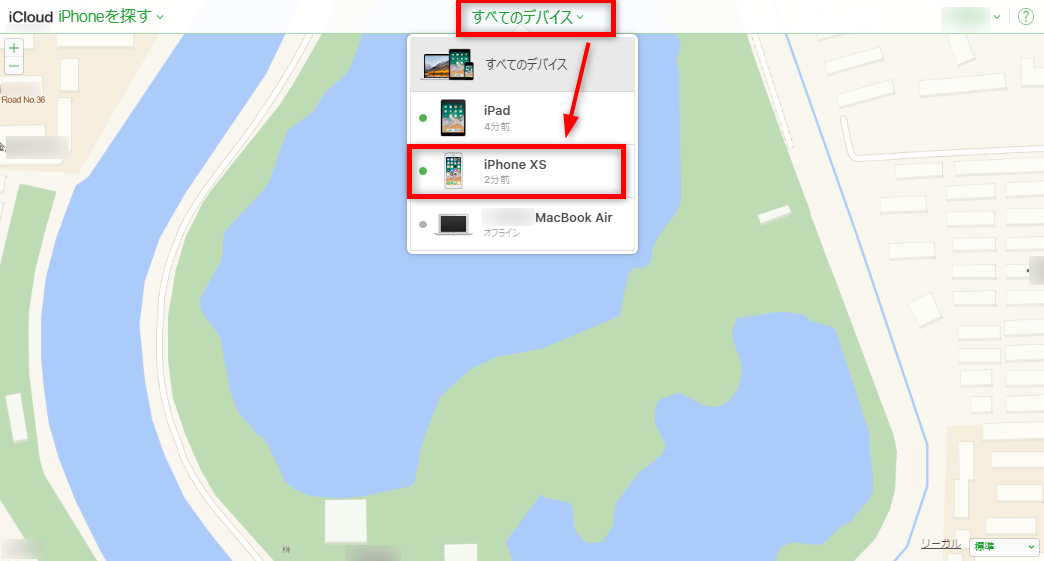
iPhoneのパスコードを解除する小ワ -3-2
ステップ2、「iPhoneを消去」をクリックします。すると全てのコンテンツが消去されます。

iPhoneのパスコードを解除する小ワ -3-3
注意すべきなのは実行する前にパソコンでiCloudアカウントをログインする必要があります。
まとめ
以上、iPhoneの消去についてご紹介は終わりました。いかがでしょうか。まとめて言いますと、iPhoneの消去はそう難しくありません。注意すべきなのは自分にとって重要なデータをしっかりバックアップすることです。そして、もしパスワードを忘れ、消去できない時は、AnyTransを使ってみてください。
製品関連の質問?迅速な解決策については、サポートチームにお問い合わせください >
